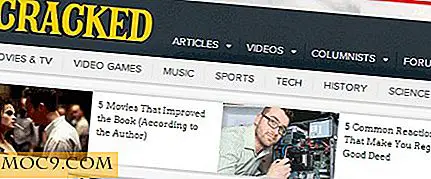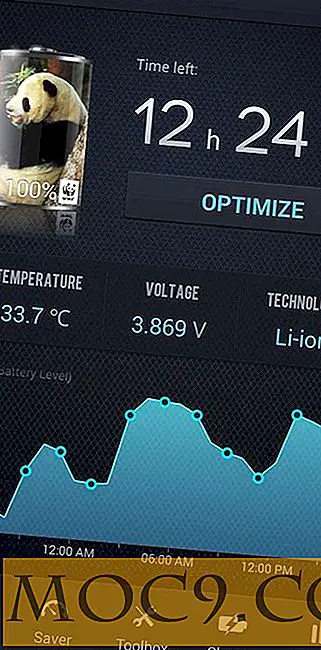Cách cài đặt Macbook Pro mới
Bạn vừa chuyển đổi sang Mac từ Windows hoặc Linux hoặc có thể bạn mới sử dụng máy tính nói chung. Bất kể tình huống của bạn, việc chuyển sang MacBook Pro là một quá trình liền mạch và dễ dàng đối với bất kỳ ai. Sự dễ dàng trong việc thiết lập và sử dụng làm cho Mac trở thành lựa chọn thú vị cho các loại quảng cáo và người dùng sáng. Dưới đây là một hướng dẫn để hướng dẫn bạn qua các bước thiết lập MacBook Pro mới của bạn.
Các bước đầu tiên

Một khi bạn đã lấy Macbook Pro của bạn ra khỏi hộp của nó, bạn sẽ phải bật nó lên bằng cách nhấn phần nút nguồn ở phía trên bên phải của bàn phím. Quá trình khởi động đầu tiên sẽ lâu hơn một chút so với bình thường, vì hệ điều hành (OS X Mountain Lion) đang tự thiết lập và thu thập thông tin về người dùng của nó (và đó là bạn). Dưới đây là một vài điều cần cân nhắc trong quá trình này:
- Bạn sẽ được nhắc tạo ID Apple. Đây là thông tin đăng nhập nhận dạng sẽ là tên mới của bạn cho mọi thứ liên quan đến Apple, bao gồm cả iCloud.
- Bạn cũng sẽ được yêu cầu tạo thông tin đăng nhập. Để đề phòng an toàn, điều này sẽ được yêu cầu bạn truy cập một số thay đổi nhất định trong tùy chọn hệ thống. Không phải tất cả các máy Mac đều phải được bảo vệ bằng mật khẩu, do đó, việc này không có nghĩa là sẽ xảy ra. Nó chỉ dành cho các cài đặt truy cập và có thể cho các lượt tải xuống mới.
- Đảm bảo rằng bạn có kết nối Internet của một số biểu mẫu sẵn có trước khi bạn bắt đầu quá trình để ngăn chặn bất kỳ sự thất vọng không mong muốn nào.
Nhận MacBook Pro In-Sync của bạn (iCloud và Time Machine)

Sau khi đá quý mới của bạn được thiết lập đầy đủ, bạn sẽ được yêu cầu đăng ký iCloud trong suốt quá trình. iCloud là dịch vụ cho phép bạn đăng nhập trung tâm để truy cập mọi thứ từ các ứng dụng bạn đã tải xuống nhạc đã mua. Trên máy Mac, các ứng dụng được tải xuống trong Mac App Store. Bạn sẽ được nhắc đăng nhập bằng địa chỉ iCloud này mỗi khi bạn thực hiện mua hàng hoặc tải xuống. Sử dụng iCloud là một cách tuyệt vời để dễ dàng chuyển thư viện iTunes của bạn một cách liền mạch.
iCloud cũng đi xa hơn trong đó bạn có thể dễ dàng có tất cả các tiện ích Apple khác của bạn được kết nối. Ví dụ, khi tôi có iPhone 5 cách đây vài tuần, tôi có thể đồng bộ hóa sổ địa chỉ, sự kiện lịch và nhiều thứ khác được lưu trữ trong iCloud vào điện thoại của tôi.
Bạn sẽ muốn sử dụng Time Machine như một cách để tải tất cả dữ liệu của bạn từ máy tính cũ của bạn từ ổ đĩa cứng bên ngoài của bạn. Time Machine hoạt động bằng cách cho phép bạn thiết lập thời gian khi bạn muốn ổ đĩa cứng của bạn tự động chuyển dữ liệu. Time Machine cũng sẽ tự động chuyển khi nhận thấy dữ liệu mới cần được lưu.
MacBook Pro của bạn có được cập nhật không?

Một mẹo dễ dàng bỏ qua là để đảm bảo rằng MacBook Pro của bạn được cập nhật khi bạn lần đầu tiên nhận được nó. Một quan niệm sai lầm phổ biến là khi nó đi ra khỏi hộp, nó đã được cập nhật nhất và tự động sẵn sàng cho bạn để nhảy vào. Trong thực tế, các bản cập nhật, lớn và nhỏ, đi ra ngẫu nhiên. Trừ khi chúng là bản cập nhật OS X, đôi khi chúng có thể đi theo radar. Với khả năng một bản cập nhật bảo mật, ví dụ, được phát hành vào ngày bạn phá vỡ nhựa, nó luôn luôn là khôn ngoan để kiểm tra và xem.
Để kiểm tra cập nhật, bạn có thể nhấp vào biểu tượng Apple ở góc trên cùng bên trái của màn hình MacBook Pro. Sau đó, nhấp vào Cập nhật phần mềm và nó sẽ kiểm tra xem nó có phần mềm mới nhất không. Điều này quan trọng trong việc đảm bảo rằng bạn đang sử dụng phần mềm an toàn nhất và bảo mật nhất.
Cảm thấy nhiều hơn ở nhà

Những thứ bạn không thể thay đổi về Mac sẽ bắt đầu trở nên quen thuộc với bạn khi thời gian trôi qua. Tuy nhiên, có một vài điều bạn có thể làm bây giờ để đảm bảo rằng bạn cảm thấy quen thuộc nhất với MacBook Pro của bạn càng tốt. Một cách có thể là hướng cuộn. Trên hầu hết các máy tính Windows, hướng cuộn luôn được đặt và nó là một suy nghĩ cho bạn.
Tùy chọn Hệ thống (trong phần Phần cứng, nhấp vào “Bàn di chuột”) sẽ là người bạn thân nhất của bạn khi bạn tạo bàn di chuột và các thay đổi hệ thống khác. Có các tùy chọn tùy chọn khác, nhưng chúng tôi sẽ không làm hỏng nó cho bạn; hãy xem xung quanh và tận hưởng cuộc săn lùng tìm kiếm mọi thứ từ việc thêm tài khoản mới cho email và Facebook để thay đổi nền máy tính để bàn của bạn. Đây là một cách tuyệt vời để làm quen với các tính năng của MacBook Pro.
Vẫn bị mất?
Cho đến thời điểm này, tôi chắc chắn bạn đã có một sự hiểu biết tốt về cách Macbook Pro của bạn làm việc. Nếu bạn vẫn còn bối rối, có được ebook mới nhất của chúng tôi: " Hướng dẫn cho người mới bắt đầu OS X Mountain Lion ".

Được viết bởi Charnita Fance, ebook này sẽ bao gồm tất cả những gì bạn cần biết về OS X Mountain Lion. Đây là tóm tắt:
- Bắt đầu
- Bắt xung quanh máy Mac của bạn
- Làm chủ bàn phím và bàn di chuột
- Quản lý ứng dụng của bạn
- Các tính năng đáng chú ý trong Mountain Lion
- Nhận Xã hội
- iCloud
- Tận dụng tối đa Mountain Lion
- Gói tất cả lên
“Hướng dẫn cho người mới tham gia OS X Mountain Lion” là miễn phí để tải xuống. Bạn có thể lấy nó ở đây.